Edge浏览器删除扩展教程
时间:2025-09-06 23:34:27 129浏览 收藏
Microsoft Edge作为一款基于Chromium内核的现代化浏览器,以其高效、安全和智能化的特性受到用户喜爱。它不仅兼容Chrome扩展,更在性能和隐私保护方面表现出色。本文由华军软件园撰写,将详细介绍如何在Edge浏览器中删除已安装的扩展程序。通过点击浏览器右上角的“更多操作”菜单,进入“扩展”管理页面,用户可以选择直接点击扩展卡片上的“删除”按钮,或者进入扩展详情页面进行移除操作。了解这些简单步骤,您可以轻松管理Edge浏览器的扩展,保持浏览器的整洁和高效运行,优化您的上网体验。
Microsoft Edge 是微软推出的一款现代化网络浏览器,凭借其高效、安全和流畅的特性广受用户青睐。基于 Chromium 内核打造,Edge 不仅兼容 Chrome 的扩展程序,还在性能优化和内存管理方面表现出色,带来更优质的浏览体验。浏览器内置多重隐私保护机制和安全防护技术,可有效抵御恶意软件与网络钓鱼等在线威胁。同时,Edge 深度融合 AI 能力,集成 Copilot 智能助手,支持智能问答、网页内容摘要生成等功能。此外,它还提供跨设备同步、沉浸式阅读模式、PDF 标注编辑等实用工具,全面支持 Windows、macOS、iOS 和 Android 多平台使用,满足用户的多样化需求与个性化设置,是提升上网效率的理想之选。下面,华军软件园将为您详细介绍如何在 Edge 中删除扩展,以及具体的操作步骤。
第一步
确保 Microsoft Edge 浏览器已正常打开,并进入主界面。
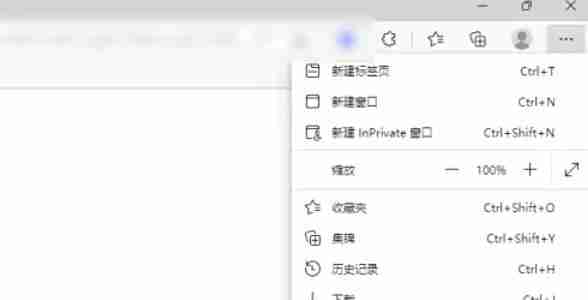
第二步
定位到浏览器右上角的三个垂直点(⋯)按钮(即“更多操作”菜单),点击该按钮以展开功能选项。
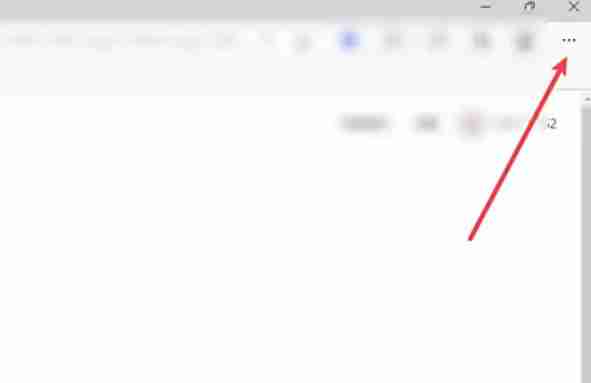
第三步
在弹出的菜单中选择“扩展”或“扩展程序”选项(具体名称可能因版本略有不同),点击后系统将跳转至扩展管理页面(通常为 edge://extensions/)。
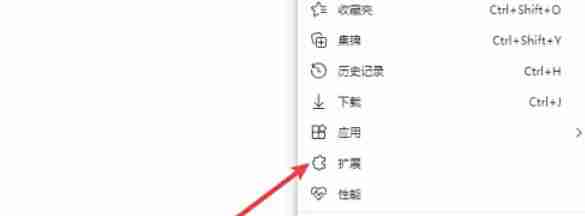
第四步
进入扩展管理界面后,查看当前已安装的所有扩展列表,找到您希望移除的目标扩展。
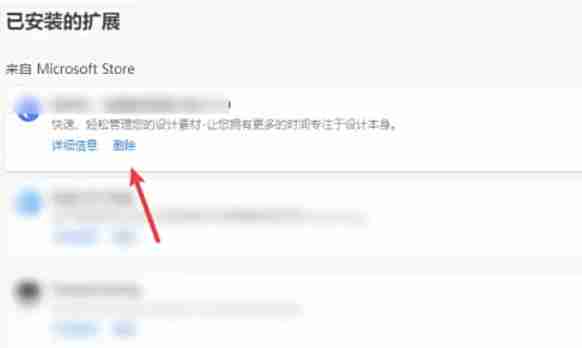
第五步
方法一:
在目标扩展卡片的右下角点击“删除”按钮(通常显示为红色文字或垃圾桶图标),随后在弹出的确认窗口中选择“删除”以完成操作。
方法二(适用于部分版本):
点击扩展卡片上的“详细信息”链接,进入扩展详情页面,在该页面中找到“删除”按钮并点击,确认移除。
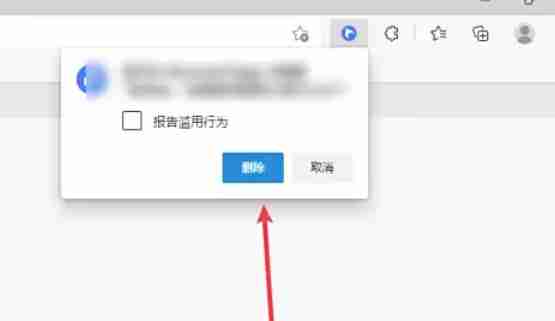
第六步
删除成功后,页面会自动更新,对应扩展将从列表中移除,不再生效。
文中关于删除,浏览器,扩展程序,MicrosoftEdge,Chromium内核的知识介绍,希望对你的学习有所帮助!若是受益匪浅,那就动动鼠标收藏这篇《Edge浏览器删除扩展教程》文章吧,也可关注golang学习网公众号了解相关技术文章。
-
501 收藏
-
501 收藏
-
501 收藏
-
501 收藏
-
501 收藏
-
497 收藏
-
255 收藏
-
348 收藏
-
235 收藏
-
215 收藏
-
189 收藏
-
451 收藏
-
110 收藏
-
267 收藏
-
195 收藏
-
229 收藏
-
158 收藏
-

- 前端进阶之JavaScript设计模式
- 设计模式是开发人员在软件开发过程中面临一般问题时的解决方案,代表了最佳的实践。本课程的主打内容包括JS常见设计模式以及具体应用场景,打造一站式知识长龙服务,适合有JS基础的同学学习。
- 立即学习 543次学习
-

- GO语言核心编程课程
- 本课程采用真实案例,全面具体可落地,从理论到实践,一步一步将GO核心编程技术、编程思想、底层实现融会贯通,使学习者贴近时代脉搏,做IT互联网时代的弄潮儿。
- 立即学习 516次学习
-

- 简单聊聊mysql8与网络通信
- 如有问题加微信:Le-studyg;在课程中,我们将首先介绍MySQL8的新特性,包括性能优化、安全增强、新数据类型等,帮助学生快速熟悉MySQL8的最新功能。接着,我们将深入解析MySQL的网络通信机制,包括协议、连接管理、数据传输等,让
- 立即学习 500次学习
-

- JavaScript正则表达式基础与实战
- 在任何一门编程语言中,正则表达式,都是一项重要的知识,它提供了高效的字符串匹配与捕获机制,可以极大的简化程序设计。
- 立即学习 487次学习
-

- 从零制作响应式网站—Grid布局
- 本系列教程将展示从零制作一个假想的网络科技公司官网,分为导航,轮播,关于我们,成功案例,服务流程,团队介绍,数据部分,公司动态,底部信息等内容区块。网站整体采用CSSGrid布局,支持响应式,有流畅过渡和展现动画。
- 立即学习 485次学习
